PS文字排版技巧教程:学习如何创建段落文字。
一、段落文字的优势
可以自动换行、调整文字区域的大小,常用在大量文本排版中,适合海报、画册等设计。相信学完了教程后,段落文字的创建和调整会变得轻而易举。
二、创建段落文字教程
1、单击工具箱中的“横排文字工具”按钮,在选项栏中设置合适的字体、字号等参数,如下图:
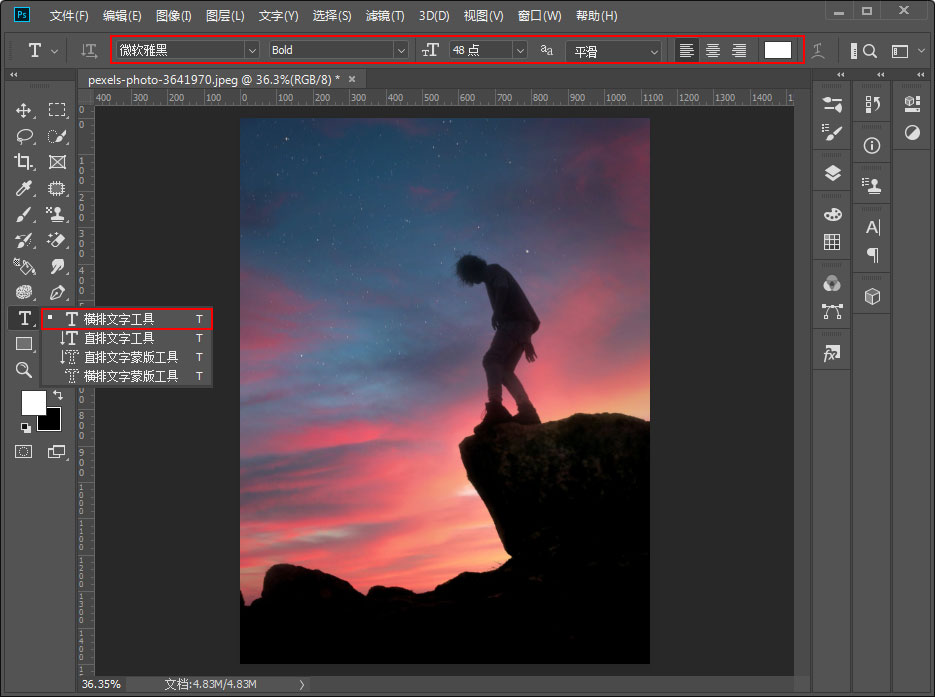
2、鼠标移动到图像上,按住鼠标左键拖拽绘制出一个文本框,接着在文本框中输入或者粘贴一段文字,我们会发现文字会按照文本框的宽度自动换行。如果文字较多时,文本框展示不出来所有的文字,这时候文本框的右下角的拖动点会变为“田”形状。如下图所示:
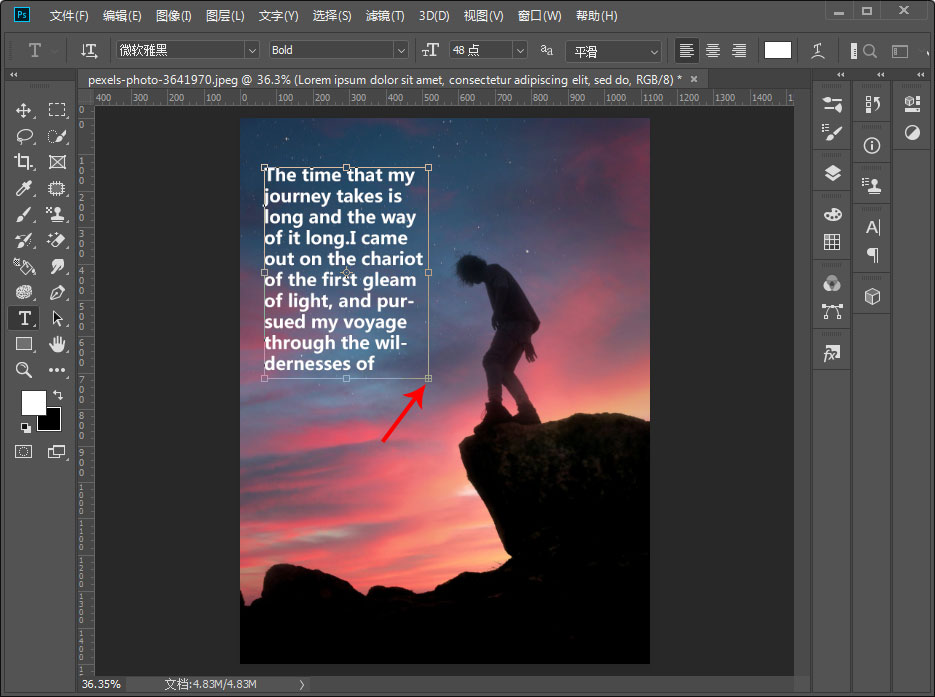
此时可以拖动文本框的控制点,调整文本框的大小,使文字全部显示出来。如下图所示:
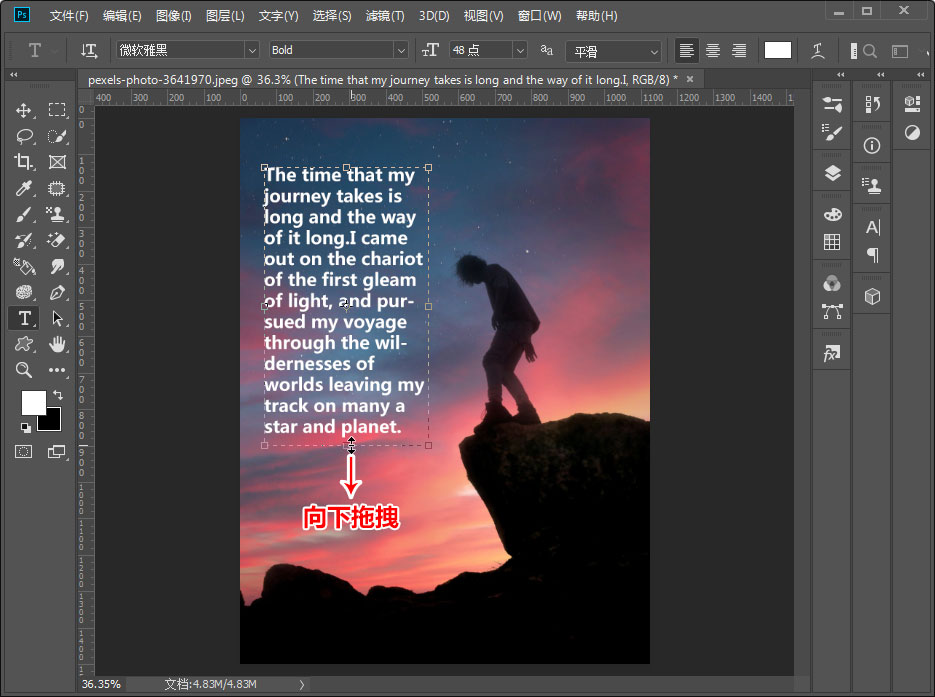
3、调整完成后单击工具栏中的“√”按钮或者使用Ctrl+Enter快捷键完成对文字的编辑。如下图所示:
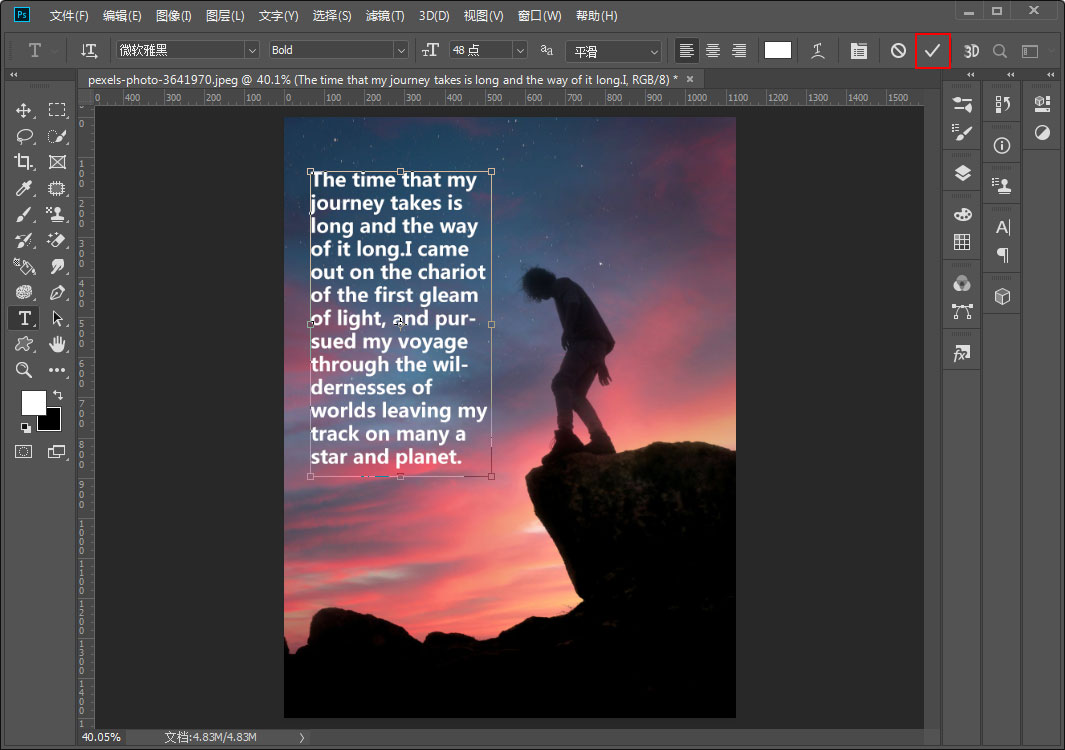
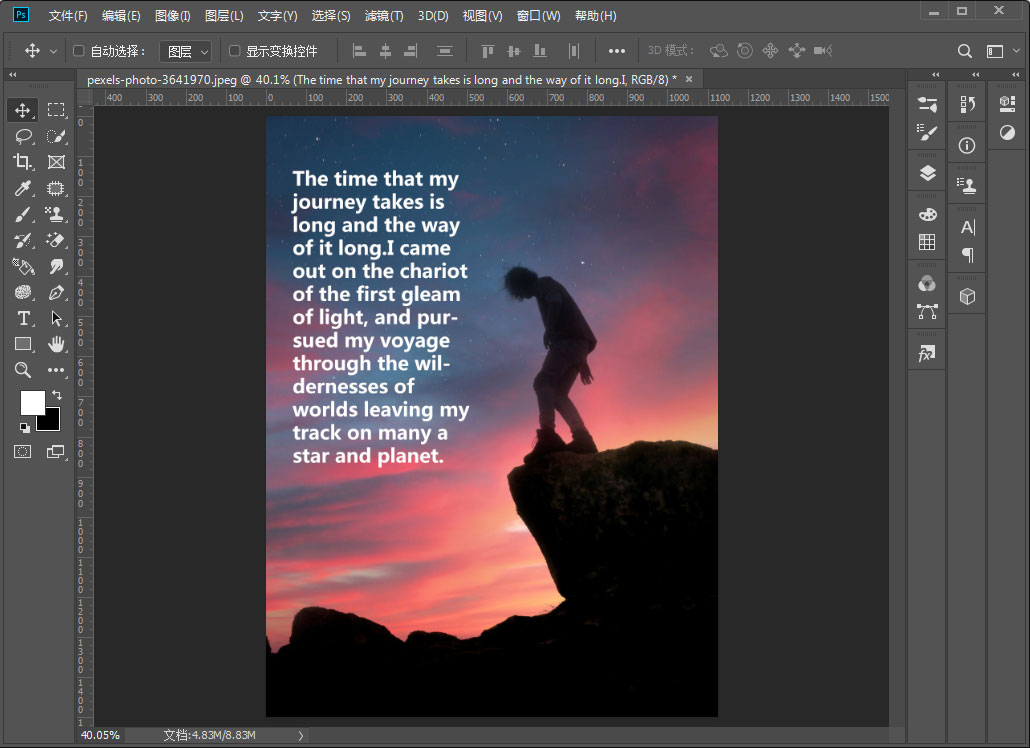
“点文字”与“段落文字”的转换:如果当前选择的是点文本,可执行“文字”→“转换为段落文本”菜单命令,可以将点文本转换为段落文本;如果当前选择的是段落文本,执行“文字”→“转换为点文本”菜单命令,可以将段落文本转换为点文本。如下图所示:
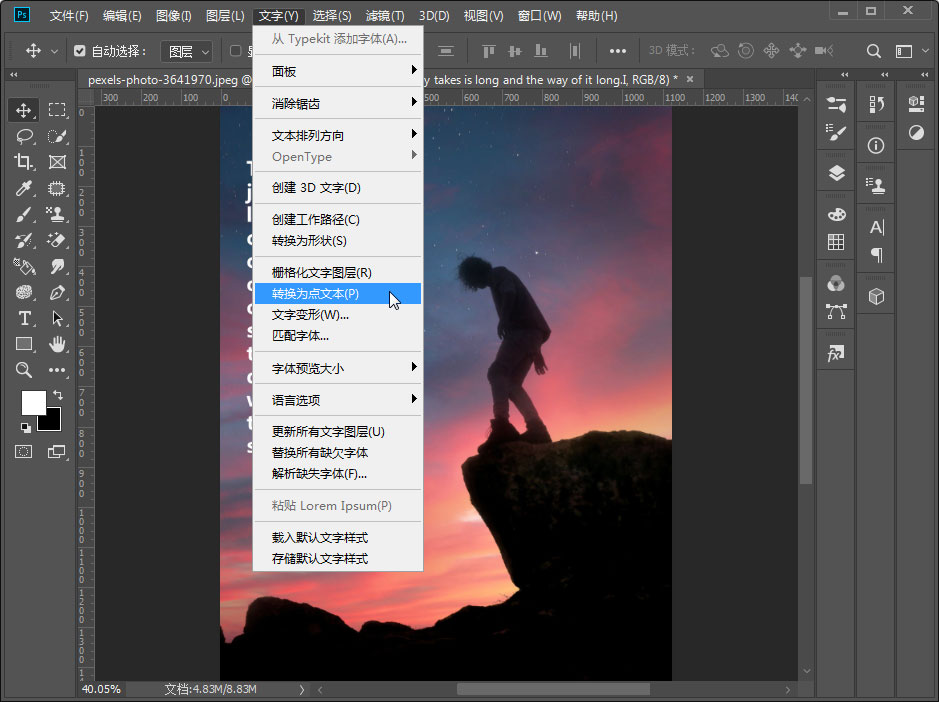
结语:“段落文字”是以“文本框”为界限,想要调整段落文字位置或多少,只要拉动文本框边界点即可。文字输入可自动换行(列),并可设置段落前缩进等文本编辑功能。“点文字”适合做标题和少量文句,段落文字适合大段的文章,常用于图文排版。因此在以后的设计中我们可以根据具体的需求来选择使用什么样的文字创建方式并可以相互转换了。